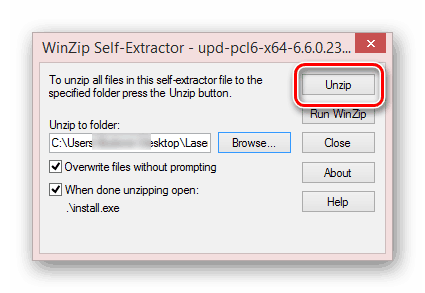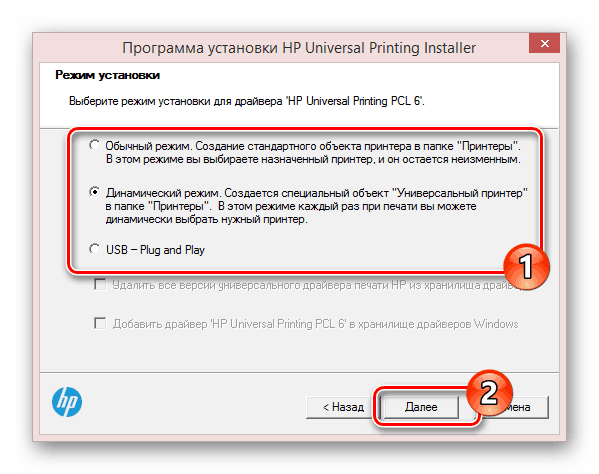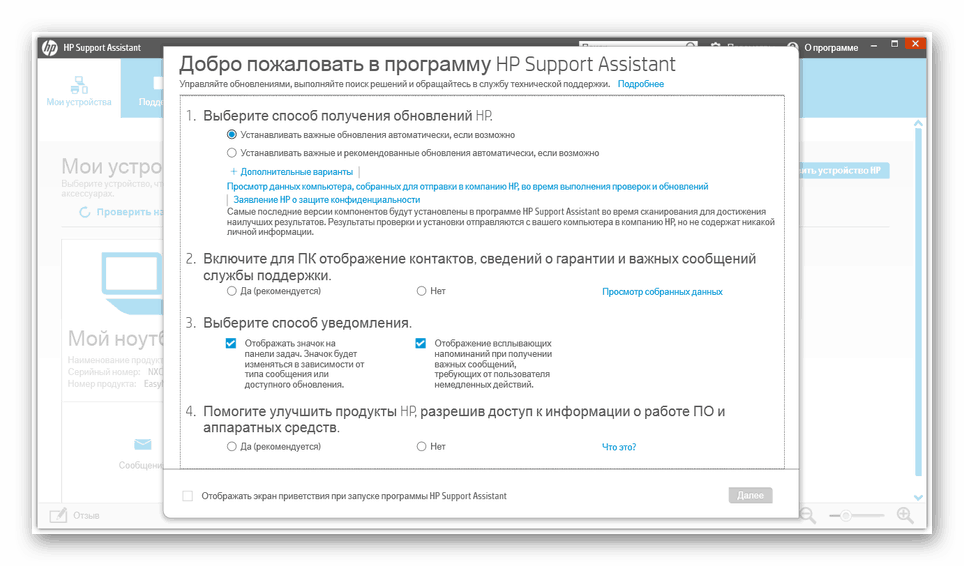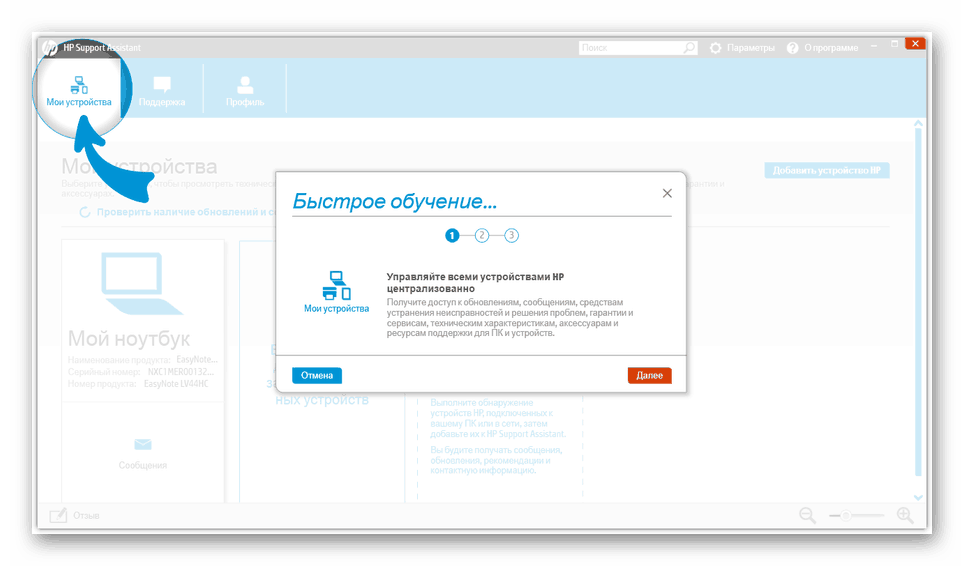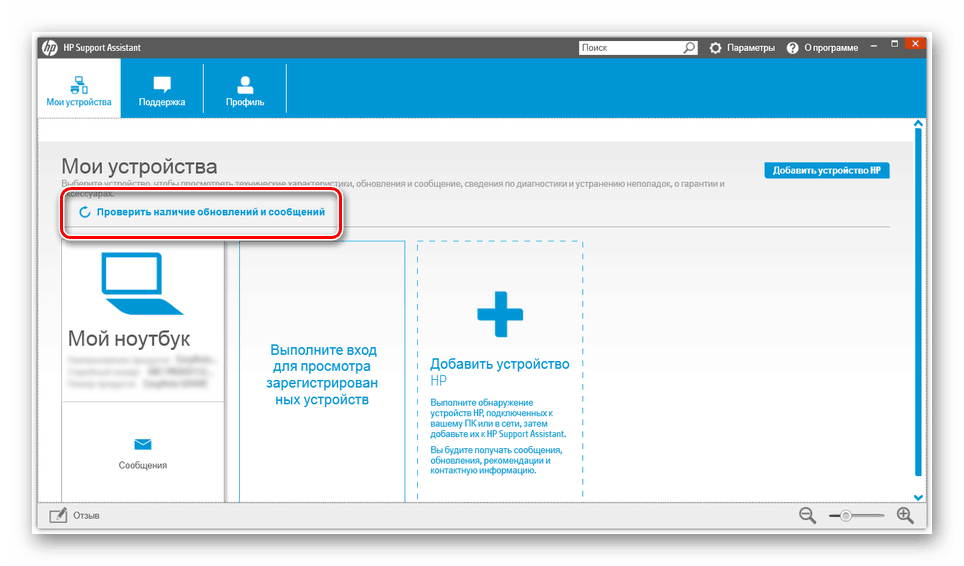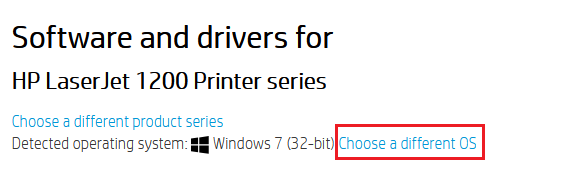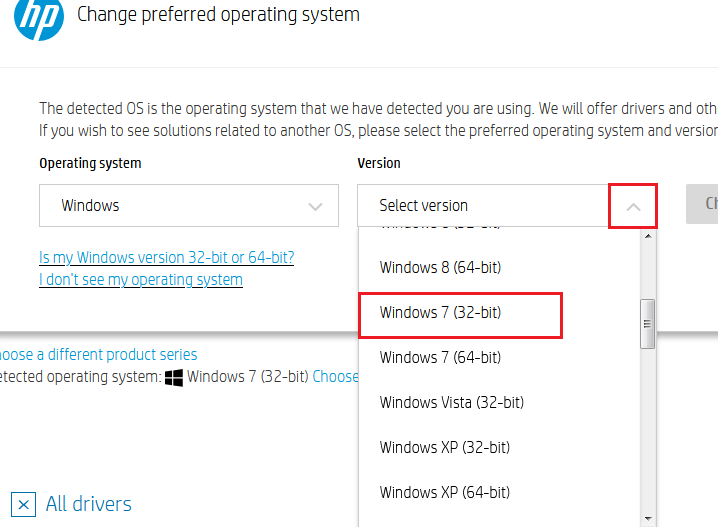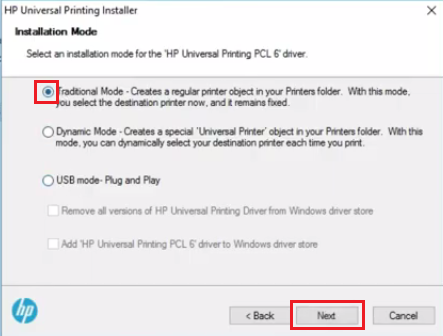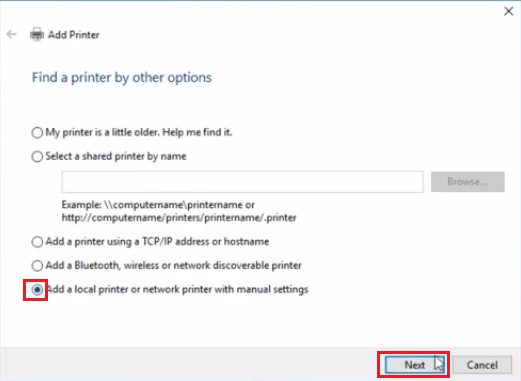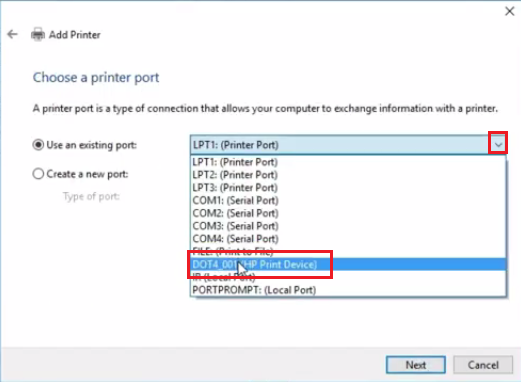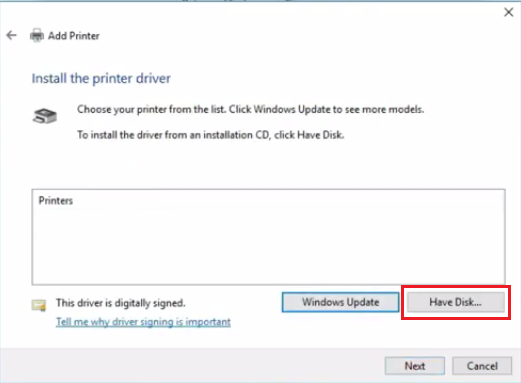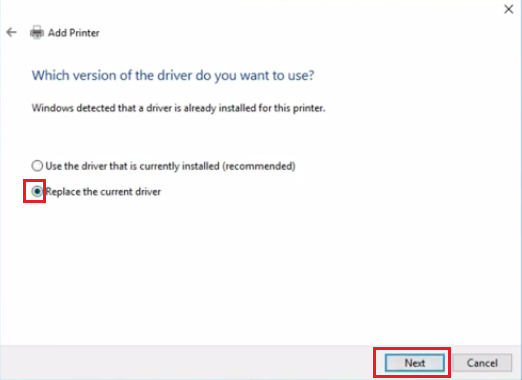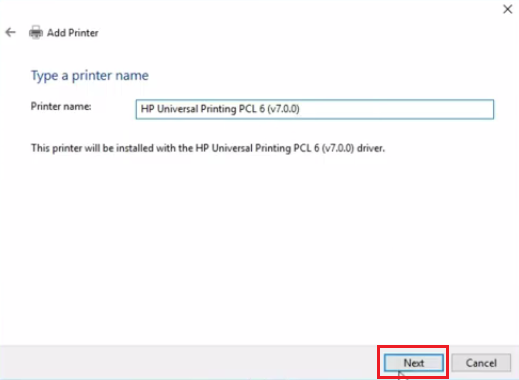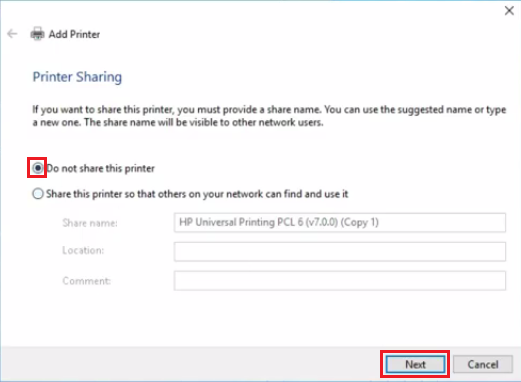HP LaserJet 1200
Драйвера для Windows XP/Vista/7/8/8.1/10. Можете использовать несколько вариантов для установки драйвера.
Windows 10/ 8 / 8.1
Размер: 1 MB (x32) и 1 MB (x64)
Разрядность: 32/64
Ссылки:
- для x32 — HP LaserJet 1200
- для x64 — HP LaserJet 1200
Как узнать разрядность системы.
Windows 2008/2012/2016/2019/10/ 8 / 8.1/7 — PCL6
Размер: 18 MB (x32) и 18 MB (x64)
Разрядность: 32/64
Ссылки:
- для x32 — HP LaserJet 1200 или другой драйвер (usb)
- для x64 — HP LaserJet 1200 или другой драйвер (usb)
Windows 2008/2012/2016/2019/10/ 8 / 8.1/7 — PS
Размер: 18 MB (x32) и 20 MB (x64)
Разрядность: 32/64
Ссылки:
- для x32 — HP LaserJet 1200 или другой драйвер (usb)
- для x64 — HP LaserJet 1200 или другой драйвер (usb)
Универсальная программа от компании HP
Для установки драйвера вы можете использовать специальную программу. Подробнее мы рассказывали о ней в нашей статье.
Если ниже описанная инструкция не решит вопрос, то есть очень полезная статья, которую Вам надо обязательно прочитать.
Установка с помощью Windows
Ниже мы опубликовали статью, из которой вы узнаете, как можно установить драйвер с помощью Windows.
Установка драйвера в Windows 10
Установка принтера HP LaserJet 1200 несет в себе определенные трудности, если на компьютере установлена ОС Windows 7 или 10. Особенность современных операционных систем в том, что они максимально дружелюбны к пользователю. Владельцу достаточно подключить периферию, все остальное компьютер сделает сам. Это возможно, благодаря обширной базе драйверов, имеющихся в системе по умолчанию. Однако, есть ряд исключений, в частности, HP LaserJet 1200. Если Ваш принтер именно такой модели, следуйте дальнейшим инструкциям.
Нам необходимо найти «Панель управления». В Windows 7(здесь мы рассказывали про Windows 7) доступ к основным пунктам, программам и администрированию лежит через кнопку пуск, внизу экрана, в левом углу. В Windows 10 данная кнопка может отсутствовать. Лучше воспользоваться комбинацией горячих клавиш Windows + X. Еще один вариант, через строку поиска.

Интересующая нас вкладка «Оборудование и звук» находится в группе «Просмотр устройств и принтеров»

Посмотрите внимательно. В верхней части окна присутствуют две планки: «Добавление устройства» и «Добавление принтера». Нас интересует последний вариант.

Сразу же после нажатия компьютер пытается самостоятельно обнаружить печатающее устройство. Необходимо остановить поиск нажатием на «Необходимый принтер отсутствует в списке».

Игнорируем все предложенные варианты действий, кроме нижней строки. Помечаем «Добавить локальный или сетевой принтер с параметрами, заданными вручную» и переходим к следующему шагу.

Новый порт создавать не требуется. Оставляем предложенный вариант «Использовать существующий порт»

Итак, самый важный шаг, ради которого все и затевалось. После того как выбрана фирма HP, нажмите на кнопку «Центр обновления Windows» Операционная система обновит драйвера и типы поддерживаемых устройств HP. Это может занять какое-то время.

Теперь вам надо найти в левой части «HP», с справа — HP LaserJet 1200. После того как укажите ваш принтер, нажмите «Далее».

Запомните имя, или введите свое.

После нажатия на кнопку «Готово» установка будет завершена.

Цель достигнута – операционная система обновила базу драйверов. Следовательно, можно удалить несуществующий принтер, который мы только что добавили. Удаление производится из окна «Устройства и принтеры». Перейдите в это окно, и, выделив наш только что установленный принтер, нажмите правую кнопку мыши. Найдите пункт «Удалить устройство». Могут потребоваться права администратора.

Необходимо подтвердить наше намерение удалить устройство. Жмем «Да».

Теперь можно подключать HP LaserJet 1200. Распечатайте тестовую страницу, для того, чтобы убедиться, что принтер определился корректно.
Просим Вас оставить комментарий к этой статье, потому что нам нужно знать – помогла ли Вам статья. Спасибо большое!
Все способы:
- Драйвера для HP LaserJet 1200 Series
- Способ 1: Официальный ресурс HP
- Способ 2: HP Support Assistant
- Способ 3: Сторонний софт
- Способ 4: ID оборудования
- Способ 5: Средства Windows
- Заключение
- Вопросы и ответы: 4
Принтер LaserJet 1200 Series ничем не выделяется среди прочих аналогичных устройств, выпущенных компанией HP. Для его стабильной работы в некоторых случаях могут потребоваться официальные драйвера, о поиске и установке которых мы расскажем далее.
Драйвера для HP LaserJet 1200 Series
На выбор вы можете прибегнуть к нескольким способам поиска и скачивания ПО для LaserJet 1200 Series. При этом рекомендуется загружать драйвера исключительно из официальных источников.
Способ 1: Официальный ресурс HP
Наиболее удобный способ установки драйвера для LaserJet 1200 Series заключается в использовании официального сайта компании HP. Подходящее программное обеспечение, как и в случае с другими принтерами, можно найти в специальном разделе.
Перейти на официальный сайт HP
Шаг 1: Скачивание
- Открыв страницу по указанной выше ссылке, воспользуйтесь кнопкой «Принтер».
- В представленную текстовую строку введите название модели вашего устройства и через развернувшийся список кликните по соответствующей ссылке.
- Рассматриваемое устройство относится к популярным моделям и потому поддерживается всеми существующими версиями ОС. Указать нужную вы можете в блоке «Выбранная операционной система».
- Теперь разверните строку «Драйвер-Универсальный драйвер печати».
- Среди представленных разновидностей программного обеспечения выберите совместимое с вашим устройством по версии PCI. Более подробные данные вы можете узнать, развернув окно «Сведения».
Примечание: Если вы не уверены в совместимости драйвера, можете попробовать оба варианта.
- Определившись с выбором, нажмите кнопку «Загрузить» и укажите место для сохранения файла на вашем компьютере. В случае успешного скачивания вы будете перенаправлены на специальную страницу с подробной информацией об использовании установочного пакета.
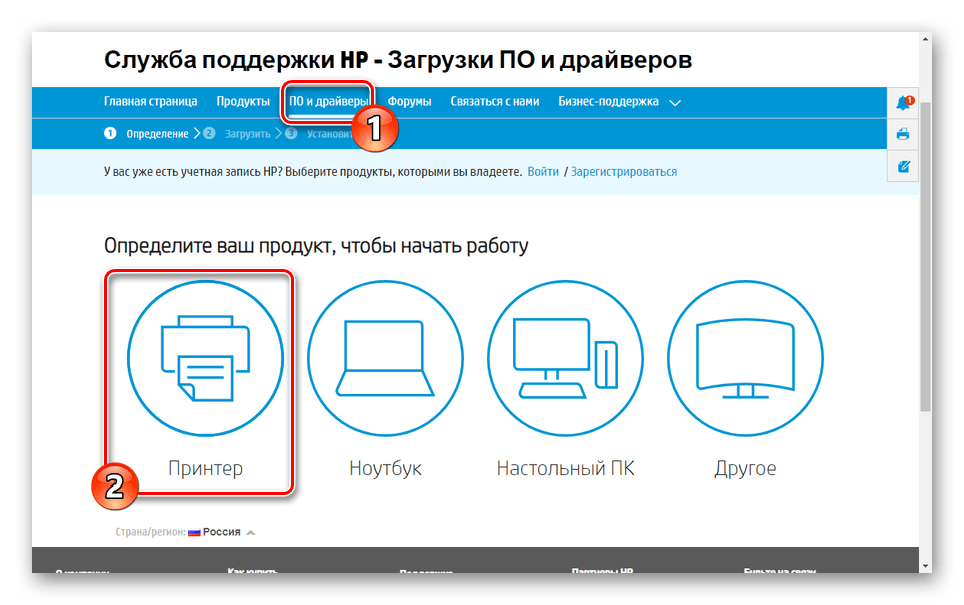
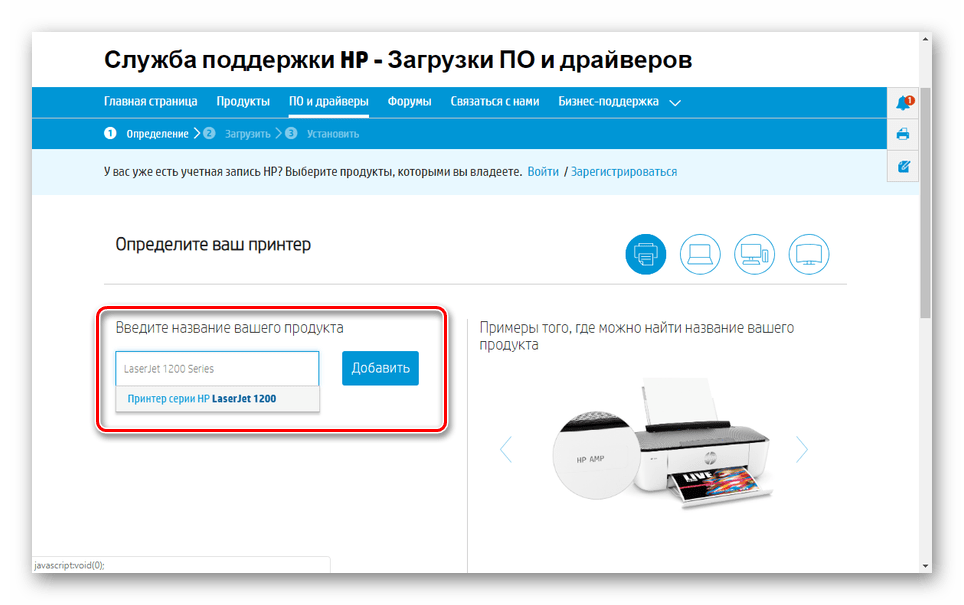
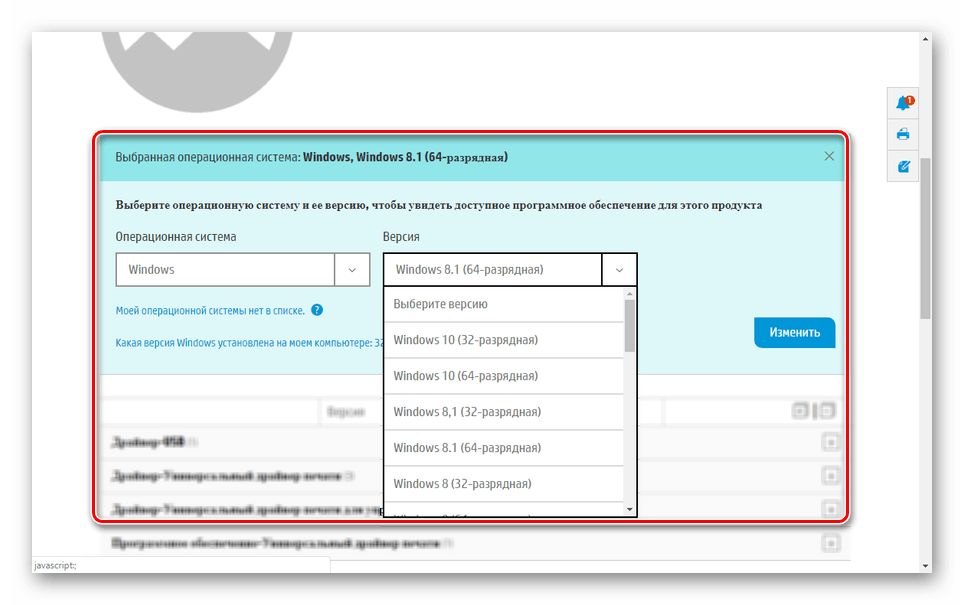


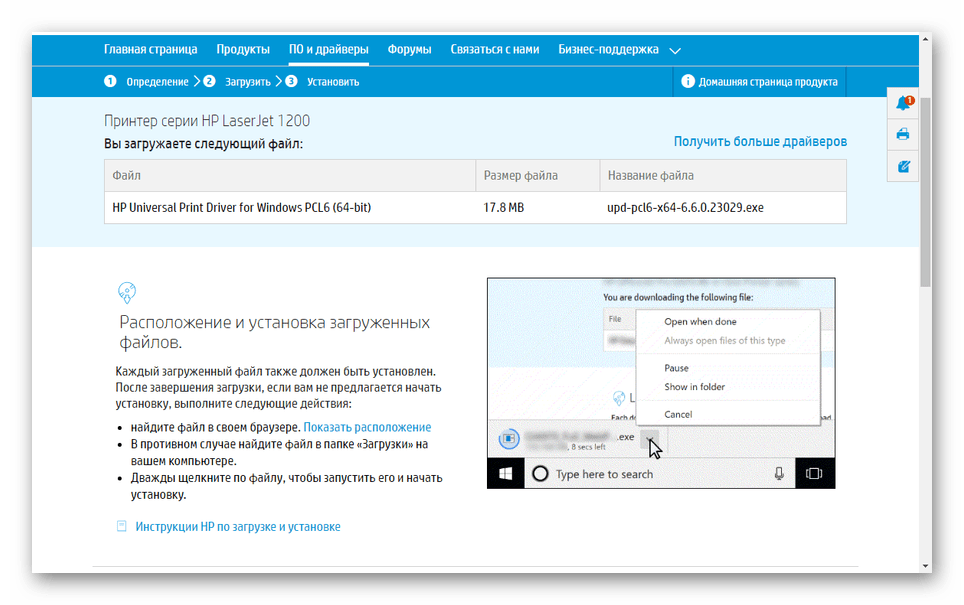
Шаг 2: Установка
- Откройте папку с загруженным файлом и дважды кликните по нему.
- В открывшемся окне по необходимости измените путь распаковки основных файлов.
- После этого воспользуйтесь кнопкой «Unzip».
По завершении распаковки автоматически откроется окно установки ПО.
- Из представленных типов установки выберите подходящий конкретно в вашем случае и нажмите кнопку «Далее».
Если вы все сделали правильно, начнется процедура копирования файлов с последующей установкой устройства в системе.
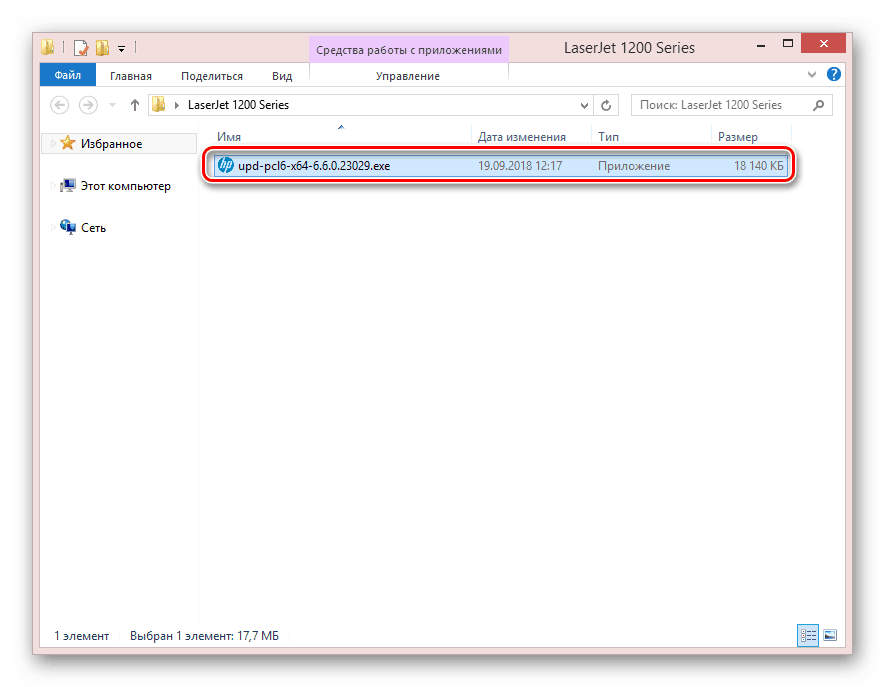
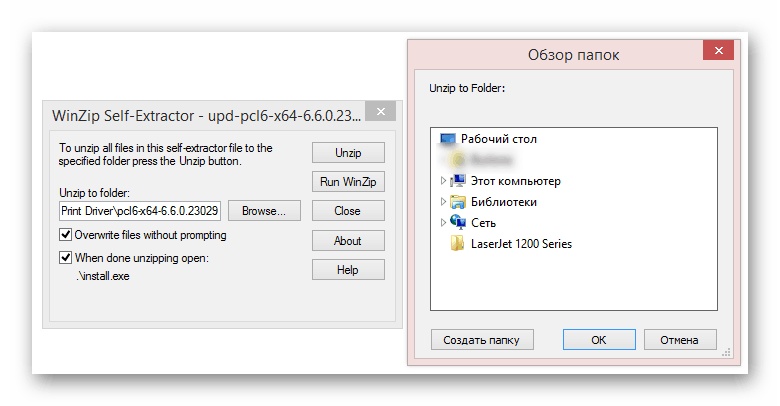
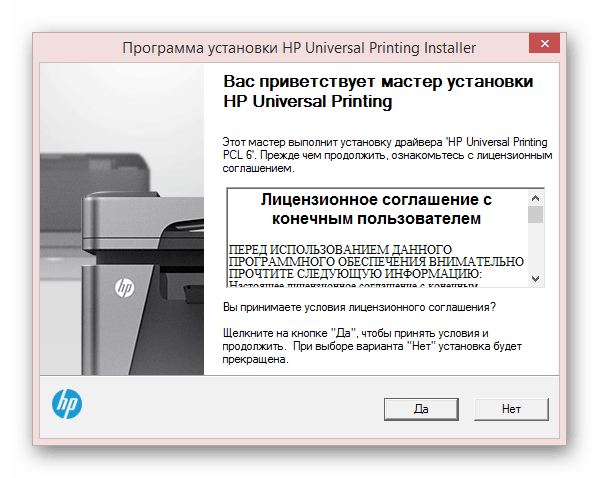
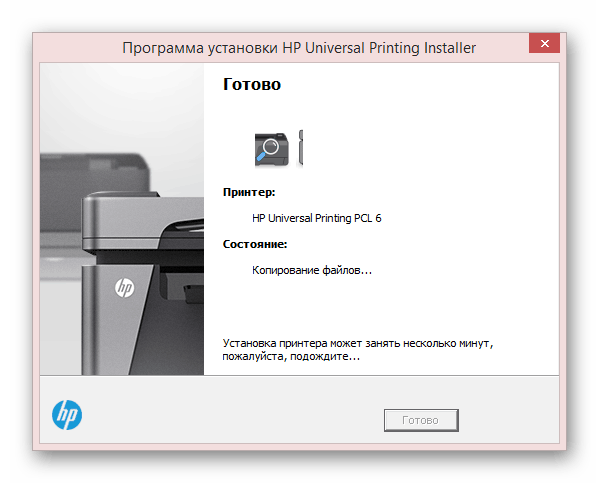
Дополнительно следует перезагрузить компьютер. Мы на этом завершаем данный способ, так как после проделанных действий принтер будет готов к использованию.
Способ 2: HP Support Assistant
Среди стандартных средств, предоставляемых компанией HP для обновления драйверов, можно воспользоваться не только сайтом, но и специальной утилитой для ОС Windows. Данное ПО также подходит для установки некоторых других устройств на лэптопах HP.
Скачать HP Support Assistant
- Воспользовавшись представленной ссылкой, нажмите кнопку «Загрузить» в правом верхней углу.
- Из папки, куда был скачан установочный файл, запустите его двойным нажатие ЛКМ.
- С помощью средства установки выполните инсталляцию программы. Весь процесс проходит в автоматическом режиме, не требуя от вас изменения каких-либо параметров.
- После окончания инсталляции запустите рассматриваемый софт и выставите базовые настройки.
Чтобы без лишних проблем установить драйвера, ознакомьтесь со стандартным обучением.
По желанию вы можете авторизоваться в программе с помощью учетной записи HP.
- На вкладке «Мои устройства» щелкните по строке «Проверка обновлений».
Процедура поиска совместимого ПО займет некоторое время.
- Если поиск будет завершен успешно, в программе появится кнопка «Обновления». Выбрав найденные драйвера, установите их с помощью соответствующей кнопки.
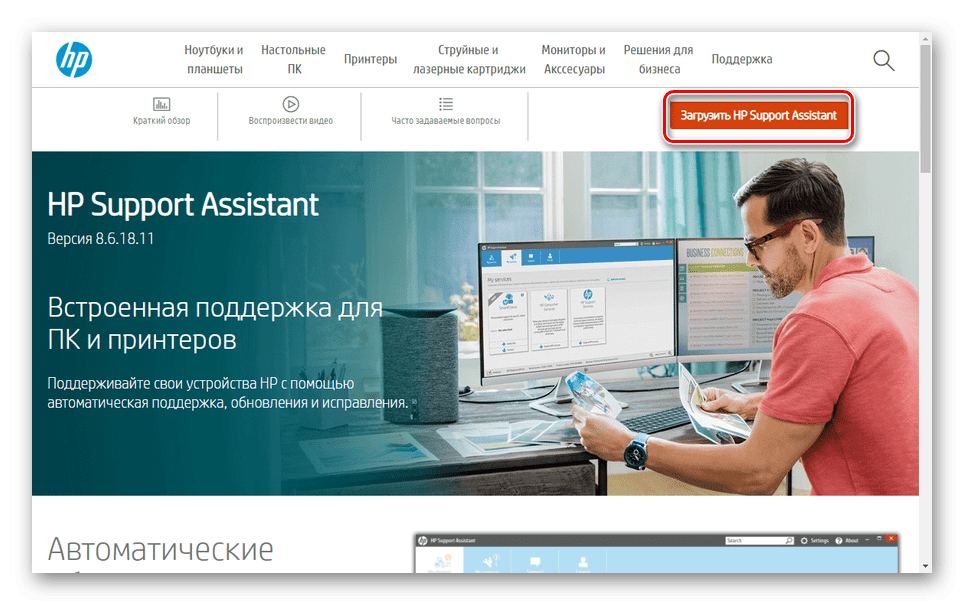
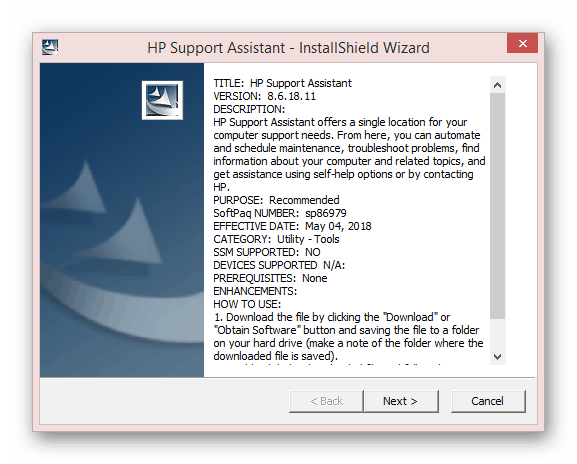
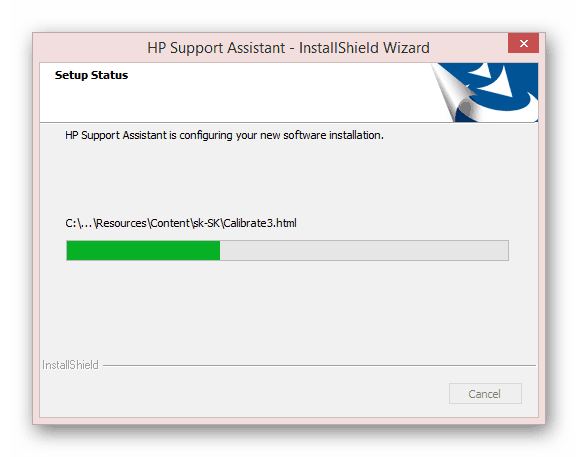
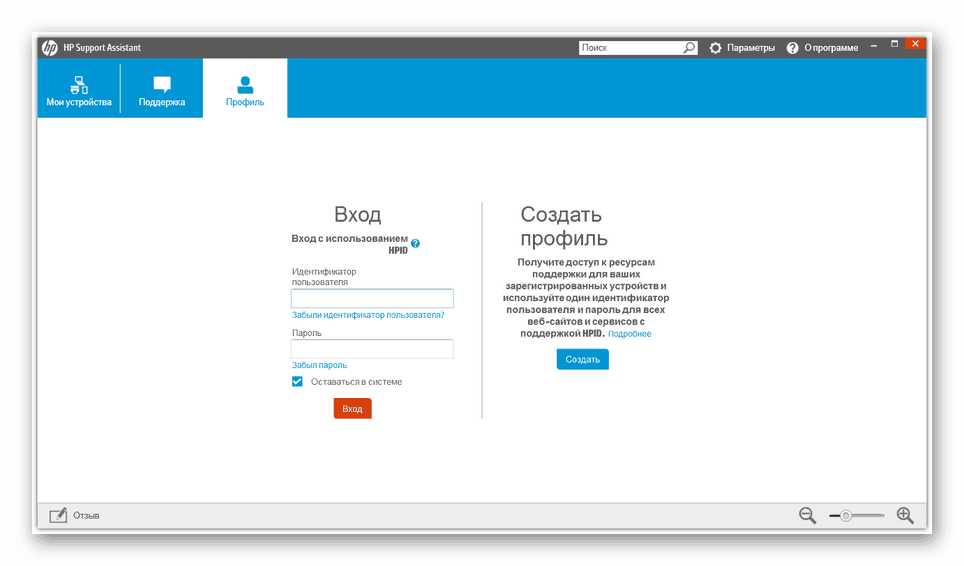
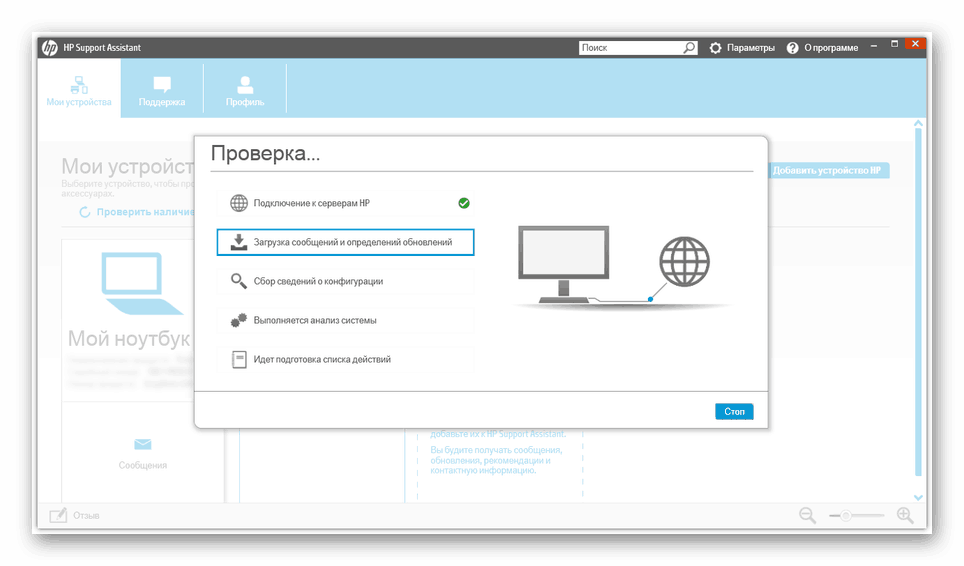
Этот способ лишь в некоторых случаях позволяет найти подходящее ПО. По возможности лучше всего прибегнуть к самостоятельному скачиванию драйвера с официального сайта.
Способ 3: Сторонний софт
Для установки или обновления драйверов можно воспользоваться одной из специальных программ, каждая из которых была рассмотрена нами в других статьях. К наиболее удобному в использовании софту можно отнести DriverMax и DriverPack Solution. Благодаря этому подходу вы сможете найти все необходимые драйвера последней версии, полностью совместимые с операционной системой.

Подробнее: Программы для установки драйверов на ПК
Способ 4: ID оборудования
В отличие от ранее названых методов, установка драйвера путем его поиска по идентификатору устройства является наиболее универсальной. Это связано с тем, что сайт DevID или его аналоги охватывают как официальное, так и неофициальное программное обеспечение. Более подробно о вычислении ID и поиске мы рассказали в соответствующей статье на нашем сайте. Кроме этого ниже вы найдете идентификаторы для рассматриваемой сери принтеров.
USB\VID_03f0&PID_0317
USB\VID_03f0&PID_0417
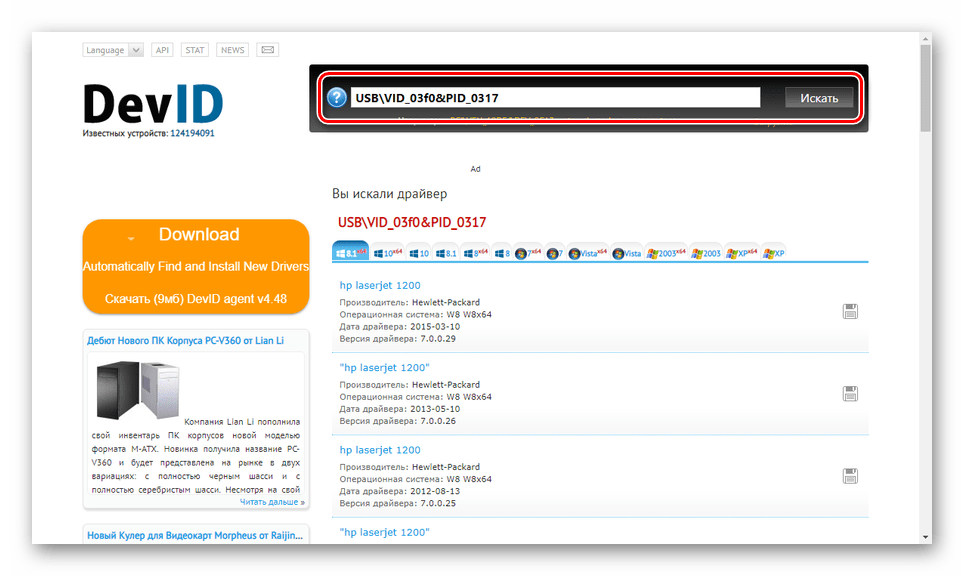
Подробнее: Поиск драйверов по ID устройства
Способ 5: Средства Windows
По умолчанию принтер LaserJet 1200 Series в автоматическом режиме устанавливает базовые драйвера, которых вполне достаточно для его работоспособности. Однако если устройство функционирует некорректно и вы не можете скачать ПО с официального сайта, можно прибегнуть к штатным средствам Windows. Благодаря этому принтер будет работать так же, как и в случае правильного первого подключения.
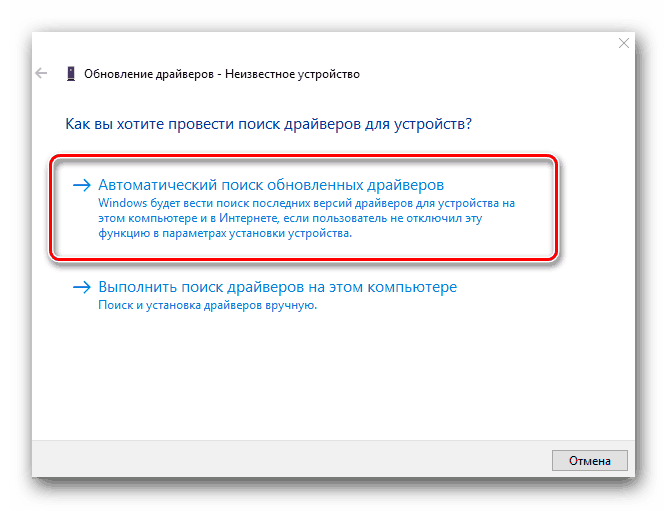
Подробнее: Установка драйверов с помощью штатных средств Windows
Заключение
После ознакомления с данной инструкцией вы можете задавать свои вопросы по теме нам в комментариях. Мы же на этом завершаем настоящую статью и надеемся, что у вас получилось найти и загрузить нужное ПО для HP LaserJet 1200 Series.
Наша группа в TelegramПолезные советы и помощь
Распознавание голоса и речи на C#
UnmanagedCoder 05.05.2025
Интеграция голосового управления в приложения на C# стала намного доступнее благодаря развитию специализированных библиотек и API. При этом многие разработчики до сих пор считают голосовое управление. . .
Реализация своих итераторов в C++
NullReferenced 05.05.2025
Итераторы в C++ — это абстракция, которая связывает весь экосистему Стандартной Библиотеки Шаблонов (STL) в единое целое, позволяя алгоритмам работать с разнородными структурами данных без знания их. . .
Разработка собственного фреймворка для тестирования в C#
UnmanagedCoder 04.05.2025
C# довольно богат готовыми решениями – NUnit, xUnit, MSTest уже давно стали своеобразными динозаврами индустрии. Однако, как и любой динозавр, они не всегда могут протиснуться в узкие коридоры. . .
Распределенная трассировка в Java с помощью OpenTelemetry
Javaican 04.05.2025
Микросервисная архитектура стала краеугольным камнем современной разработки, но вместе с ней пришла и головная боль, знакомая многим — отслеживание прохождения запросов через лабиринт взаимосвязанных. . .
Шаблоны обнаружения сервисов в Kubernetes
Mr. Docker 04.05.2025
Современные Kubernetes-инфраструктуры сталкиваются с серьёзными вызовами. Развертывание в нескольких регионах и облаках одновременно, необходимость обеспечения низкой задержки для глобально. . .
Создаем SPA на C# и Blazor
stackOverflow 04.05.2025
Мир веб-разработки за последние десять лет претерпел коллосальные изменения. Переход от традиционных многостраничных сайтов к одностраничным приложениям (Single Page Applications, SPA) — это. . .
Реализация шаблонов проектирования GoF на C++
NullReferenced 04.05.2025
«Банда четырёх» (Gang of Four или GoF) — Эрих Гамма, Ричард Хелм, Ральф Джонсон и Джон Влиссидес — в 1994 году сформировали канон шаблонов, который выдержал проверку временем. И хотя C++ претерпел. . .
C# и сети: Сокеты, gRPC и SignalR
UnmanagedCoder 04.05.2025
Сетевые технологии не стоят на месте, а вместе с ними эволюционируют и инструменты разработки. В . NET появилось множество решений — от низкоуровневых сокетов, позволяющих управлять каждым байтом. . .
Создание микросервисов с Domain-Driven Design
ArchitectMsa 04.05.2025
Архитектура микросервисов за последние годы превратилась в мощный архитектурный подход, который позволяет разрабатывать гибкие, масштабируемые и устойчивые системы. А если добавить сюда ещё и. . .
Многопоточность в C++: Современные техники C++26
bytestream 04.05.2025
C++ долго жил по принципу «один поток — одна задача» — как старательный солдатик, выполняющий команды одну за другой. В то время, когда процессоры уже обзавелись несколькими ядрами, этот подход стал. . .
The HP Laserjet 1200 Series printer is a compact desktop laser printer specifically designed to fulfill a home user’s requirements. This monochrome laser printer offers a variety of wired connection options, like USB, LAN and Parallel connections. The top print speed of this printer is up to 15 ppm and the total paper input capacity is nearly 260 sheets. Although the features offered by this laser printer may seem to be very basic in their functionality, you must install this printer by using its genuine HP drivers if you want to get its best performance.
Therefore, in this HP driver download guide, we are offering HP Laserjet 1200 Series driver download links for Windows, Linux and Mac operating systems. All the drivers we have shared below are genuine HP printer drivers which are fully compatible with their associated operating systems. To help you, we have also described the proper installation process of this printer driver. If you are unable to find your preferred HP Laserjet 1200 software on this page, then you can use the HP site link given below to download it directly from its official website.

In our OS list we have mentioned all the operating systems supported by this HP laser printer. In order to download your HP Laserjet 1200 Series driver setup file from this page follow the steps given below.
- From our OS list select the operating system where you want to install your HP printer.
- Click on the download link associated with your chosen OS version to start the download of your HP printer driver.
Driver Download Links
- HP Laserjet 1200 Series driver for Windows 3.1 → Download (0.5 MB)
- HP Laserjet 1200 Series driver for Windows NT 4.0 → Download (1.8 MB)
- HP Laserjet 1200 driver for Windows XP, Vista (32bit) → Download (1.9 MB)
- HP Laserjet 1200 driver for Windows XP, Vista (64bit) → Download (1.9 MB)
- HP Laserjet 1200 driver for Windows 7, 8, 8.1, 10 (32bit) → Download (17.2 MB)
- HP Laserjet 1200 driver for Windows 7, 8, 8.1, 10,11 (64bit) → Download (19.3 MB)
- HP Laserjet 1200 basic driver for All Windows (32bit) → Printer Driver / Scanner Driver
- HP Laserjet 1200 basic driver for All Windows (64bit) → Printer Driver / Scanner Driver
- HP Laserjet 1200 driver for Server 2000, 2003 (32bit) → Download (1.9 MB)
- HP Laserjet 1200 driver for Server 2008, 2012, 2016, 2019, 2022 (32bit) – Download
- HP Laserjet 1200 driver for Server 2008, 2012, 2016, 2019, 2022 (64bit) – Download
- HP Laserjet 1200 Series driver for Mac OS 8, 9 – Download (5.7 MB)
- HP Laserjet 1200 Series driver for Mac OS 10.0 to 10.15 – Not Available
- HP Laserjet 1200 Series driver for Mac OS 11.x, 12.x, 13.x – Not Available
- HP Laserjet 1200 Series driver for Linux and Ubuntu → Not Available
How to download driver from the HP official website
Although we have shared HP Laserjet 1200 driver package above, but if you haven’t found on this page what you were searching for, then follow the steps given below to download your preferred software or driver directly from the HP website.
- To download the driver directly from the HP Laserjet 1200 Series official website.
- Click on the ‘Choose a different OS’ option.
- Below the ‘Operating system’ field, click on the ‘Down’ arrow to view the list of operating systems supported by this HP printer. Choose your preferred operating system from that list. We have chosen ‘Windows’.
- Below the ‘Version’ field, click on the ‘Down’ arrow to view the list of OS versions supported by this printer. Choose your preferred OS version from that list. We have chosen ‘Windows 7 (32-bit)’.
- Now, press the ‘Change’ button to see the list of software and drivers which are compatible with your chosen OS version.
- We have shared the UPD PCL 6 driver of this printer above. So, we will describe the download steps for the UPD PostScript driver of this printer. Click on the ‘Plus’ sign in front of the ‘Driver Universal Print Driver’ to view the listed files in this option.
- Click on the ‘Download’ link associated with the ‘HP Universal Print Driver for Windows PostScript’ to start the download of the UPD PostScript driver of this HP printer. If you want extra information about this PostScript driver, then choose the ‘blue triangle’ in the front the driver name. We have clicked ‘Download’ button.
- Click ‘Save File’ to start the download of your HP Laserjet 1200 PostScript driver.
- There are many other software, firmware or driver available on the HP Laserjet 1200 Series website, which are compatible with this printer. You can follow the steps given above to download them as well.
How to Install HP Laserjet 1200 Series Driver
The installation process for the HP Laserjet 1200 driver package has been given below. We will give the installation instructions for the UPD PCL6 driver of this printer. We have described the installation process for the Windows 10 OS, but you can use the exact same process for other Windows OS as well.
- Run the newly downloaded printer driver and click the ‘Unzip’ button.
- Press ‘OK’ after the unzipping of files is completed.
- In the Welcome screen, click ‘Yes’ to continue.
- Choose ‘Traditional Mode’ option and click on the ‘Next’ button.
- Choose ‘Add a local printer or network printer with manual settings’ option, then click ‘Next’ to proceed.
- Click ‘down’ arrow to view the list of available ports. Then, select the port where you have connected your HP Laserjet 1200 printer.
- Click on ‘Next’ to continue.
- Click on ‘Have Disk’ button.
- In the ‘Install From Disk’ pop-up, click ‘Browse’ button.
- If you had unzipped your driver package in the default folder, then it must be in C drive. Use the browse window to locate your folder.
- Choose the .inf file and click on ‘Open’.
- Click on ‘OK’ to continue.
- Now you will find your printer driver name listed in the list of printers. Choose your printer driver name and click ‘Next’ to continue.
- Choose ‘Replace the current driver’ option, so that old driver files can be replaced with the new ones. Then, click ‘Next’ button.
- If you want you can change the name of your printer, then click on ‘Next’ to proceed.
- Wait as the printer driver gets installed. This process may take a few minutes.
- If you want to share your printer over your network, then choose that option and provide the relevant details. Otherwise, choose ‘Do not share this printer’ and click ‘Next’.
- That’s it, your HP Laserjet 1200 printer has been successfully installed. If you want you can print a test page, then click ‘Finish’ button.
Toner Cartridge Details
This HP laser printer uses one Black toner cartridge. The page yield of the standard sized Black (C7115A) toner cartridge is up to 2500 pages and of the high yield Black (C7115X) toner cartridge is nearly 3500 pages.
This website makes use of cookies to enhance your experience. We’ll assume you’re satisfied with this, but you may opt out if you choose. Cookie settingsACCEPT
Windows 10 / 8 / 8.1
Варианты разрядности: x32/x64
Размер драйвера: 1 MB (x32) и 1 MB (x64)
Нажмите для скачивания (x32): HP LaserJet 1200
Нажмите для скачивания (x64): HP LaserJet 1200
Как узнать Вашу разрядность (тут).
Windows 10 / 8 / 8.1 / 7 / 2008 / 2012 / 2016 / 2019 — PCL6
Варианты разрядности: x32/x64
Размер драйвера: 18 MB (x32) и 18 MB (x64)
Нажмите для скачивания (x32): HP LaserJet 1200 или другой драйвер
Нажмите для скачивания (x64): HP LaserJet 1200 или HP LaserJet 1200 для USB
Windows 10 / 8 / 8.1 / 7 / 2008 / 2012 / 2016 / 2019 — PS
Варианты разрядности: x32/x64
Размер драйвера: 18 MB (x32) и 20 MB (x64)
Нажмите для скачивания (x32): HP LaserJet 1200 или другой драйвер
Нажмите для скачивания (x64): HP LaserJet 1200 или HP LaserJet 1200 для USB
Как установить драйвер в Windows 10
С помощью HP LaserJet 1200 можно быстро печатать большой объем информации, делать различные настройки печати. Но использовать все возможности устройства можно только в том случае, если правильно установить программное обеспечение. Также важно использовать именно тот дистрибутив, который был написан именно для этой модели. Скачать драйвер HP LaserJet 1200 вы можете по ссылке, которую мы разместили вверху этой страницы. Нажмите на не для загрузки дистрибутива.
К вам на жесткий диск загрузится архив, поэтому для установки должен присутствовать архиватор. Если его нет, можете скачать любой. Кликните по драйверу дважды. Вы увидите небольшое окошко, в нем указано место распаковки утилиты. Можете не менять место по умолчанию, нажмите «Unzip».
Здесь жмите на «Да». Можете сначала изучить текст лицензионного соглашения.
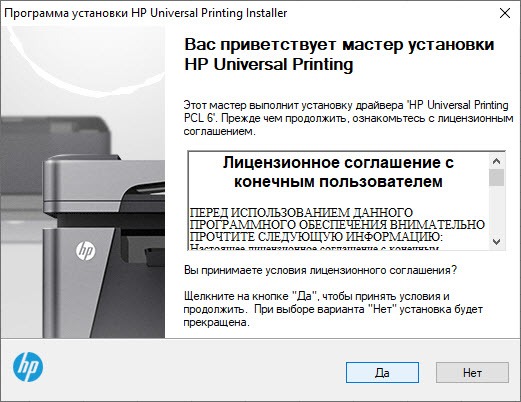
Нажмите по пустому кружочку, около которого написано «USB». В нем появится точка. Проверьте, чтобы в квадратиках ниже стояли галочки. Если их нет, кликните по пустым квадратикам, галочки появятся. Нажмите «Далее».

Установка завершена. Остается подключить принтер, включить его и подождать пару минут, пока система сделает нужные настройки. Если последнее окно само не закроется, нажмите «Готово».

Загрузка…